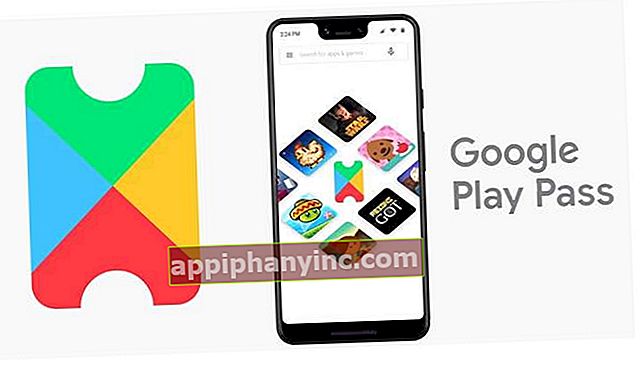Hoe de map Windows.old correct te verwijderen - The Happy Android

¿U hebt zojuist Windows 10 op een pc geïnstalleerd dat u al een oudere versie van Windows had? Heb je Windows XP / 7/8 en ben je geüpgraded naar Windows 10? Dan ben je waarschijnlijk de map tegengekomen Windows.old op een bepaald moment en wil het verwijderen.
Het bevindt zich meestal in de hoofdpartitie van onze harde schijf en de waarheid is dat het veel ruimte in beslag neemt. Een kostbare ruimte die we kunnen vrijmaken en gebruiken voor andere doeleinden. Daarom zullen we in de post van vandaag zien hoe de map Windows.old te verwijderencorrect en zonder complicaties. We hebben dus iets meer ruimte in (C :) om programma's te installeren, documenten op te slaan, video's of wat we maar willen.
Wat is de map Windows.old en waarvoor dient deze?
Het is nooit een goed idee om een map van uw systeem te verwijderen zonder precies te weten wat het doet. In dit geval is Windows.old de map waarin ze zijn opgeslagen alle systeembestanden en gebruikersdocumenten van de vorige Windows-installatie die we in het team hadden.

Wanneer we Windows 10 installeren op een computer die al een eerdere installatie van het Microsoft-besturingssysteem had, wordt het verzameld en opgeslagen voor het geval we ooit terug willen gaan en terug willen gaan naar de vorige versie. Deze map wordt meestal genoemd Windows.old of Windows.old.000 (als we meer dan één eerdere installatie hebben) en de grootte ligt meestal tussen 4 GB en 25 GB.
Daarom, als we zeker weten dat we de informatie die daar is opgeslagen helemaal niet willen, is het het beste om deze te verwijderen.
 In mijn geval neemt Windows.old tot 24 GB in beslag, wat niet bepaald klein is.
In mijn geval neemt Windows.old tot 24 GB in beslag, wat niet bepaald klein is.Hoe Windows.old correct te verwijderen
Als we de map Windows.old op een traditionele manier proberen te verwijderen, zal het systeem ons hinderen (machtigingen nodig, enzovoort). Om een schone wisactie uit te voeren, hebben we verschillende alternatieven.
1 # Wacht een maand: Windows.old wist zichzelf
Als we 30 dagen wachten om te verstrijken, Windows zelf zal de map automatisch verwijderen. Zodra de maand is verstreken, begrijpt het systeem dat we niet langer terug hoeven te gaan naar een vorige versie en daarom wordt de back-up die is opgeslagen in Windows.old verwijderd om ruimte vrij te maken.
2 # Gebruik Schijfopruiming
Als we een SSD-schijf van 125 of 250 GB hebben, kunnen de 20 optredens die de kopie van Windows.old inneemt een groot verschil maken. In dit geval kunnen we de wachtmaand overslaan en de map zelf verwijderen.
- Eerst openen we de "Schijf opruiming”Door te zoeken in Cortana.

- Klik op "Ruim systeembestanden op”.

- In dit nieuwe venster markeren we de optie "Eerdere Windows-installaties”.

- We klikken op "Accepteren”Om het wisproces te starten.
Eenmaal voltooid, zullen we zien dat de map Windows.old (en ook Windows.old.000, voor het geval we een tweede installatie hadden) is verdwenen uit de root van (C :).
3 # Verwijder Windows.old handmatig door de leesrechten te wijzigen
Deze laatste methode is het minst orthodox, hoewel we niet kunnen zeggen dat het ook niet werkt. Het is langzamer dan het gebruik van de Schijf opruiming, aangezien hier het systeem moet verander de machtigingen van elke map en elk bestand waaruit Windows.old bestaat.
- We klikken met de rechtermuisknop op de map Windows.old en selecteren "Eigendommen”.
- We verwijderen het vinkje bij het tabblad "Alleen lezen"En klik op"Van toepassing zijn”.

- In dit nieuwe venster markeren we "Pas wijzigingen toe op deze map en alle submappen en bestanden"En klik op"Accepteren”.
Dit proces kan enkele minuten duren. Zodra de toestemmingswijziging is voltooid, hoeven we dat alleen maar te doen selecteer de map Windows.old en verwijder deze op een traditionele manier (rechterknop en "Van afkomen”Of we drukken op de delete-toets).
Als je dit bericht interessant vond, kun je de rest van de tutorials en trucs van de blog in de categorie bekijken ramen. Er zijn er een paar die echt goed zijn!
Heb je Telegram geïnstalleerd? Ontvang de beste post van elke dag op ons kanaal. Of, als je dat liever hebt, kom alles te weten in onze Facebook pagina.